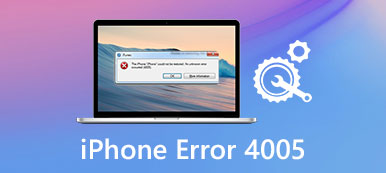İle ilgili birçok soru görebilirsiniz iTunes hatası 4014 farklı forumlarda. Örneğin, bazı kullanıcılar güncelleme veya geri yükleme sırasında iPhone 5 hatası 4013 hatası olduğunu bildirmekte ve birkaç kullanıcı da iPhone 5 hatası 4014 kırmızı ekran sorunu yaşadığını bildirmektedir. iTunes hatası 4014, iTunes hatalarının en yaygın olanıdır.
İşte soru geliyor, biliyor musun iTunes hatası nasıl düzeltilir 4014 ve iPhone güncelleme veya geri yükleme işlemine devam edilsin mi?
İTunes hata kodlarını ilk kez görüyorsanız, genel iTunes hatası 4014 çözümlerini almak için bu makaleyi okuyabilirsiniz. Ek olarak, iTunes hatası 9, iTunes hatası 4005 ve iTunes hatası 4013'i düzeltmek için aşağıdaki yöntemleri uygulayabilirsiniz.

Bölüm 1: İTunes Hatası 4014'in Anlamı
İTunes, 4014 hatasıyla size gerçekten ne söylemek istiyor? Gerçek sebebi anladıktan sonra 4014 iTunes hatasını düzeltmek daha kolay olacaktır. Peki, "iPhone [aygıt adı] geri yüklenemedi. Bilinmeyen bir hata oluştu (4014)." Mesajını aldığınızda, iPhone 4014 hatasını adım adım çözmek için iOS aygıtınızı ve bilgisayarınızı kontrol etmeniz gerekir.
- İTunes doğru indirilemedi veya yüklenemedi.
- Eski iTunes sürümü.
- Zayıf Wi-Fi sinyali.
- Güncelleme veya geri yükleme için yeterli iPhone depolama alanı yok.
- USB kablosu veya USB portu zarar görmüş.
- Bilinmeyen iOS sistem problemleri.
Sonuç olarak, iTunes hatasını 4014'i düzeltmek için İnternet bağlantısını, USB bağlantısını, iTunes sürümünü, depolama alanını ve diğer faktörleri kontrol etmeniz gerekir.
Yukarıdaki belirtiler ve nedenlerle, 4005 iPhone hatasından kurtulmanız kolay olacaktır. Ayrıca, aşağıdaki benzer çözümlerle de benzer iTunes hatalarını düzeltebilirsiniz.

Bölüm 2: İTunes Hatası 4014 Nasıl Onarılır
iPhone 4014/13/14 için Apple hatasını 15 kendiniz düzeltmek için aşağıdaki yöntemleri deneyebilirsiniz. Bazen iTunes hatası 4014'ün neden oluştuğunun gerçek nedenini bu yaygın çözümleri sırayla deneyerek bulabilirsiniz.
Çözüm 1: USB Bağlantı Noktasını ve Konektörü Kontrol Edin
Kullandığınız konektöre bir bakın. Çünkü düşük kaliteli ve uygun olmayan USB kablosu ve konektörü iTunes'un iPhone'unuzu tanımamasına neden olabilir. USB portunun durumunu da kontrol etmelisiniz. Emin değilseniz, test etmek için yeni bir konektörü değiştirebilir ve iPhone'u başka bir USB portuna takabilirsiniz.

Çözüm 2: İTunes'u Güncelleyin
İTunes'u her kullanmak istediğinizde iTunes'u en son sürüme güncellediğinizden emin olun. Ve iPhone 7 hatası 4013 çözümü ve diğer iOS cihazları için çalışıyor. Windows kullanıcıları için, iTunes'u güncellemek için "Yardım" ı seçebilir ve ardından "Güncellemeleri Kontrol Et" i tıklayabilirsiniz. İTunes'u Mac OS X / 11'de güncellemek istiyorsanız, iTunes açılır menüsünde "Güncellemeleri Kontrol Et" i seçmeniz gerekir. Daha sonra, iTunes'u güncellemek, düşürmek veya iPhone'u geri yükle iTunes ile.

Çözüm 3: Tüm ayarları sıfırlamak
Tüm ayarları sıfırlayarak hiçbir iOS verisini kaybetmezsiniz. Ağ ayarları dahil tüm önceki ayarlarınızı kaldıran bir yöntemdir. Böylece, yanlış iOS ayarlarını silebilir ve iPhone veya iPad'deki tüm ayarları sıfırlayabilirsiniz. "Ayarlar"> "Genel"> "Sıfırla"> "Tüm Ayarları Sıfırla" yı tıklamanız yeterlidir. Bundan sonra, tüm ayarları sıfırlamak için parolanızı girin.

Çözüm 4: Boşluğu Temizle
Yeni iOS güncellemesi için yeterli alan olmadığı için iTunes hatası 4014 görünebilir. Gereksiz dosyaları kaldırmanız gerekir ve daha fazla yer açmak. Örneğin, göz atma geçmişini, çerezleri ve diğer daha az önemli verileri manuel olarak kaldırabilirsiniz. Ayrıca, iPhone dosyalarını başka bir sabit sürücüye yedekleyebilir ve silebilirsiniz.

Çözüm 5: Fabrika ayarları
İPhone veya iPad'inizi daha önce yedeklediyseniz bu iOS cihazını fabrika ayarlarına sıfırlayabilirsiniz. Yalnızca iOS verileri değil, tüm ayarlar da orijinal durumuna geri silinecek. Böylece iOS cihazınızda var olan bilinmeyen hatayı da kaldırabilirsiniz. "Genel" ve "Sıfırla" seçeneklerini tıklamak için "Ayarlar" uygulamanızı açın. Daha sonra, bir iPhone veya iPad'i fabrika ayarlarına sıfırlamak için "Tüm İçeriği ve Ayarları Sil" i tıklayın. İOS cihazınızı iTunes veya iCloud yedekleme dosyasıyla yeniden kurmak için ekrandaki kılavuzu takip edebilirsiniz. Sonuç olarak, 4014 iTunes hatasının düzeltilip düzeltilmediğini kontrol edebilirsiniz.

Çözüm 6: İOS Sistem Kurtarma ile iTunes Hata 4014 Fix
Apeaksoft iOS Sistem Kurtarma'yı kullanarak, tüm iOS sistem sorunlarını kolayca çözebilirsiniz. Sistem hatalarını onarmanıza ve iPhone veya iPad'inizi normal durumuna döndürmenize yardımcı olabilir. Tüm süreç herhangi bir veri kaybına neden olmayacak. Yani iOS Sistem Kurtarma iTunes hatası 4014 ve diğer iTunes hata kodlarını kolayca düzeltmek için en iyi seçimdir.
- İPhone'u DFU modundan, kurtarma modundan ve diğer sistem hatalarından normal durumuna getirin.
- İOS sisteminin onarımını tüm dosyalarınızla iyi düzenlenmiştir.
- iOS 17 ve iPhone iPhone 15/14/13/12/11/XS/XR/8/7, iPad Pro, iPad Air, iPad mini, iPod ve daha fazlasını destekleyin.
- İOS sisteminin onarımı sırasında veri kaybına neden olmayacak kadar kolay ve güvenli.
1. Adım. İPhone'u iOS Sistem Kurtarmasına Bağlayın
Bilgisayarınıza iOS Sistem Kurtarma'yı ücretsiz indirip yükleyin. İPhone'u bilgisayarınıza bağlamak için onu başlatın ve bir yıldırım USB kablosu kullanın.

2. Adım. DFU moduna girin
İPhone - PC bağlantısı kurulduktan sonra "Tamam" ı tıklayın. Ardından iPhone'unuzu yerleştirmek için ekrandaki talimatları izleyin. DFU modu. Bundan sonra, bu iTunes hatasıyla 4014 düzeltme yazılımı iPhone'unuzu başarıyla tespit edebilir.

3. Adım. Algılanan iPhone bilgilerini kontrol edin
İOS Sistem Kurtarma, iOS aygıtınızı otomatik olarak algılayabilse de, yanlış bir şey olup olmadığını kontrol etmeli ve düzeltmelisiniz. Aksi takdirde, iTunes, 4014 iTunes hatasını düzeltirken kirlenir.

4. Adım. İPhone hatasını düzeltmek 4014
Donanım yazılımını indirmek ve bilgisayarınızdaki 4014 iTunes hatasını düzeltmek için "Onar" ı seçin.

En sonunda, en az değil, iTunes hatası 4014 ve benzeri sorunlar varsa iTunes hatası 4005Sorunu güvenli ve kolay bir şekilde çözmek için iOS Sistem Kurtarma'yı kullanabilirsiniz.
Bu yazıda iTunes hatası 4014 hakkında konuştuk. Bu iPhone iTunes hatasını kolayca çözmenize yardımcı olacak farklı çözümler sunuyoruz. Önerilen iOS Sistem Kurtarma ile, çeşitli iTunes hataları. Sadece ücretsiz indirin ve deneyin.